អ្នកកំពុងជួបប្រទះនឹងស្ថានភាពដែលការតភ្ជាប់ Wi-Fi នៅលើកុំព្យូទ័រយួរដៃរបស់អ្នកមានកំហុសសញ្ញាឧទានជាមួយការចូលប្រើមានកំណត់ ខណៈឧបករណ៍ផ្សេងទៀតភ្ជាប់ជាធម្មតា។ សូមមើលដំណោះស្រាយដ៏មានប្រសិទ្ធភាពឥឡូវនេះ!
 |
បញ្ហានៃការតភ្ជាប់វ៉ាយហ្វាយកុំព្យូទ័រយួរដៃជាមួយនឹងសញ្ញាឧទាន "ការចូលប្រើមានកំណត់" គឺជាកង្វល់សម្រាប់មនុស្សជាច្រើន ជាពិសេសនៅពេលដែលឧបករណ៍ផ្សេងទៀតដូចជាទូរស័ព្ទនៅតែភ្ជាប់ជាធម្មតា។ អត្ថបទខាងក្រោមនឹងផ្តល់ដំណោះស្រាយលម្អិត។
ការណែនាំសម្រាប់ការចាប់ផ្តើមកុំព្យូទ័រយួរដៃរបស់អ្នកឡើងវិញ
មនុស្សជាច្រើនគិតថាគ្រាន់តែចុចប៊ូតុងធ្វើឱ្យស្រស់នៅពេលដែលកុំព្យូទ័រយួរដៃមិនអាចភ្ជាប់ទៅ Wi-Fi គឺគ្រប់គ្រាន់ហើយ ប៉ុន្តែវិធីសាស្ត្រនេះជារឿយៗមិនដំណើរការទេ។ ជំនួសមកវិញ អ្នកគួរតែបិទកុំព្យូទ័រ ហើយចាប់ផ្តើមវាឡើងវិញ។ កុំព្យូទ័រយួរដៃភាគច្រើនសព្វថ្ងៃមានវិធីសាស្ត្រចាប់ផ្ដើមឡើងវិញស្រដៀងគ្នានេះ។ សម្រាប់កុំព្យូទ័រដែលប្រើ Windows 10 អ្នកអាចធ្វើដូចខាងក្រោមៈ
ជំហានទី 1: ដំបូងចុចលើ ប៊ូតុងចាប់ផ្តើម។
ជំហានទី 2: បន្ទាប់ជ្រើសរើស Power ។
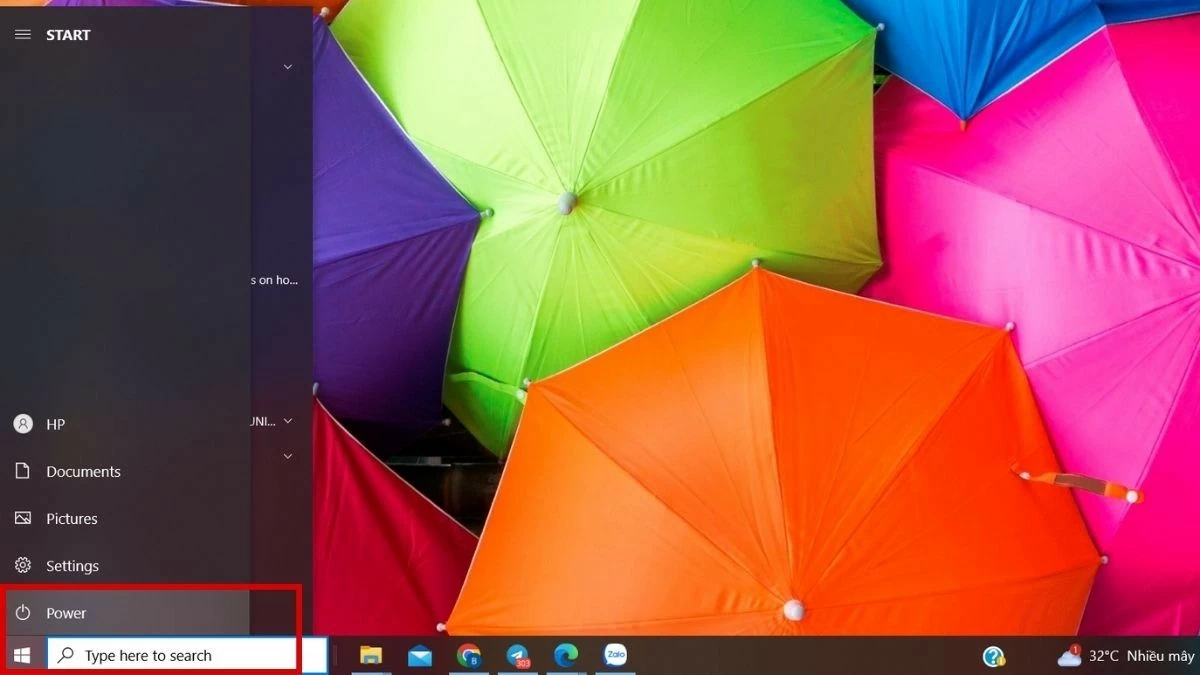 |
ជំហានទី 3: បន្ទាប់ជ្រើសរើស បិទ ឬចាប់ផ្តើមឡើងវិញ។
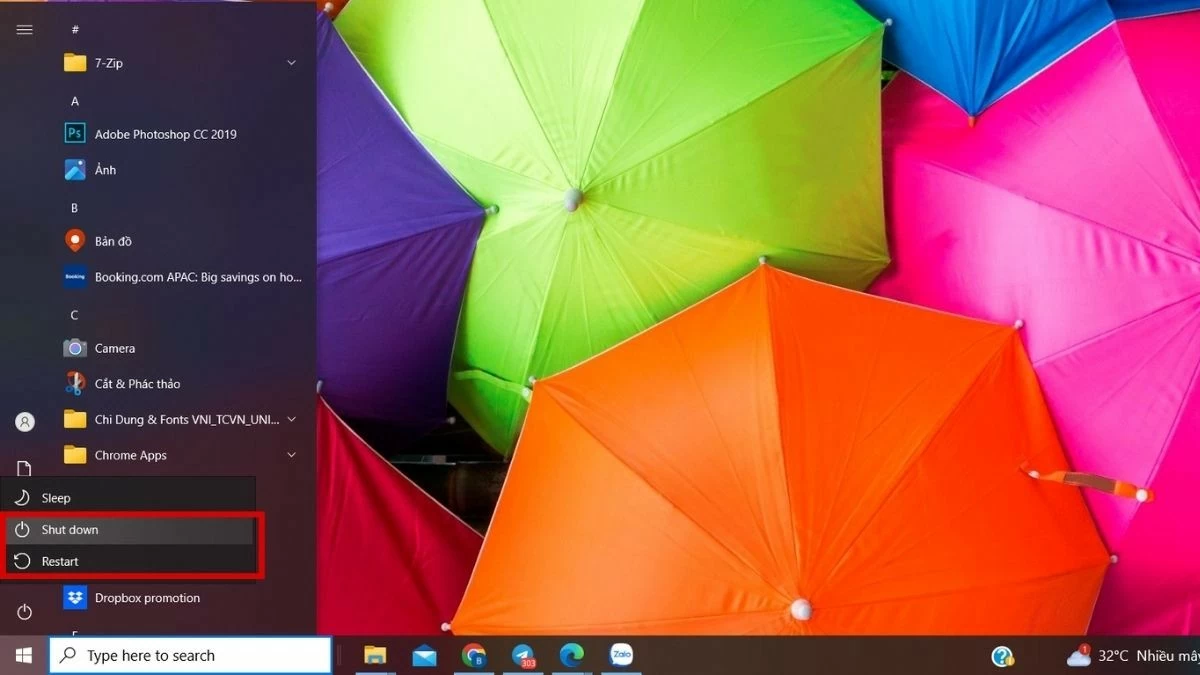 |
សេចក្តីណែនាំសម្រាប់ការចាប់ផ្តើមឧបករណ៍រ៉ោតទ័រវ៉ាយហ្វាយឡើងវិញ
កំហុស "ការចូលប្រើមានកំណត់" នៅលើកុំព្យូទ័រយួរដៃ Wi-Fi អាចបណ្តាលមកពីការភ្ជាប់ Wi-Fi មិនស្ថិតស្ថេរ ហើយការចាប់ផ្ដើមរ៉ោតទ័រ Wi-Fi ឡើងវិញជាញឹកញាប់គឺជាដំណោះស្រាយដ៏មានប្រសិទ្ធភាពមួយ។ មនុស្សជាច្រើនតែងតែចុចប៊ូតុងកំណត់ឡើងវិញ ប៉ុន្តែការពិត អ្នកគួរតែចុចប៊ូតុងថាមពល ហើយរង់ចាំប្រហែល 1 នាទីមុនពេលបើកវាឡើងវិញ។
សូមរង់ចាំដោយអត់ធ្មត់ 2 ទៅ 3 នាទីដើម្បីឱ្យ Wi-Fi ដំណើរការជាធម្មតាម្តងទៀត។ ប្រសិនបើកំហុស "ការចូលប្រើមានកំណត់" នៅតែលេចឡើង បញ្ហាអាចជាជម្លោះអាសយដ្ឋាន IP ។
 |
ការណែនាំសម្រាប់កំណត់អាសយដ្ឋាន IP ឋិតិវន្តឡើងវិញនៅលើកុំព្យូទ័ររបស់អ្នក។
ដើម្បីជួសជុលកំហុស "ការចូលប្រើមានកំណត់" នៅពេលភ្ជាប់ទៅ Wi-Fi ដោយសារតែជម្លោះ IP អ្នកត្រូវចាត់វិធានការមួយចំនួនដើម្បីកំណត់អាសយដ្ឋាន IP ឋិតិវន្តឡើងវិញ។
ជំហានទី 1: ជាដំបូង ចុចគ្រាប់ចុច Windows និងគ្រាប់ចុច R ក្នុងពេលតែមួយ ដើម្បីបើកប្រអប់រត់។ វាយ " ncpa.cp l" ក្នុងប្រអប់ " Ope n" ហើយចុច OK ។
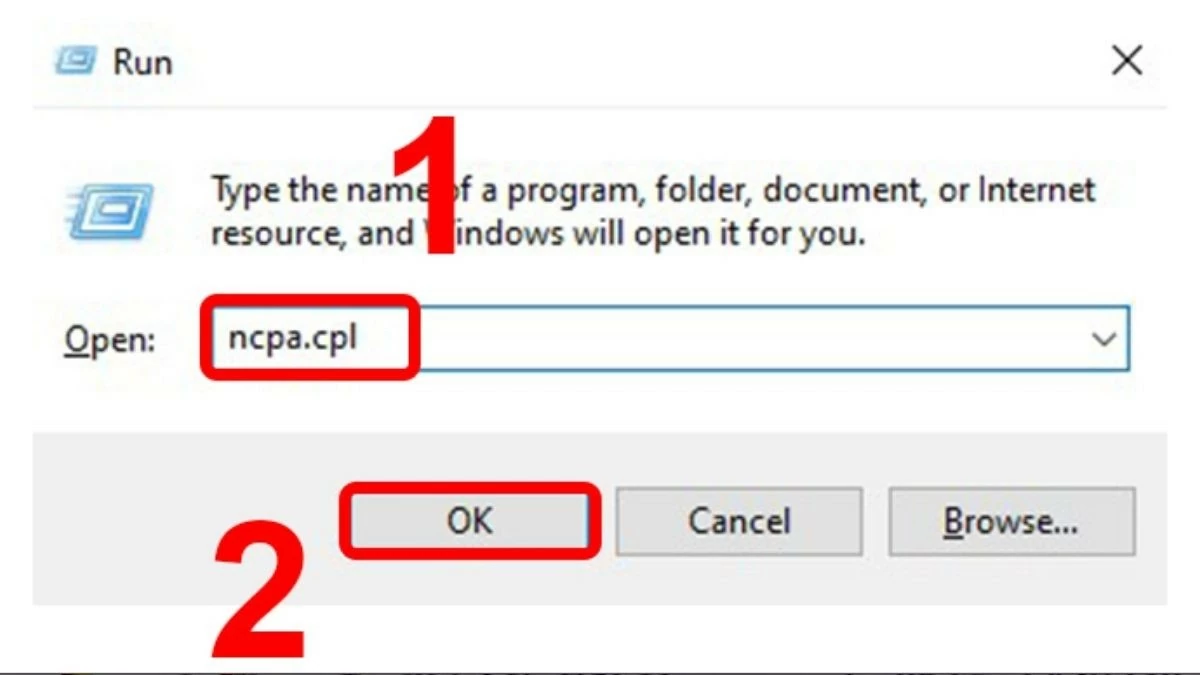 |
ជំហានទី 2: ជ្រើសរើសបណ្តាញ "អ៊ីសឺរណិត" ដែលអ្នកចង់កំណត់រចនាសម្ព័ន្ធអាសយដ្ឋាន IP ។
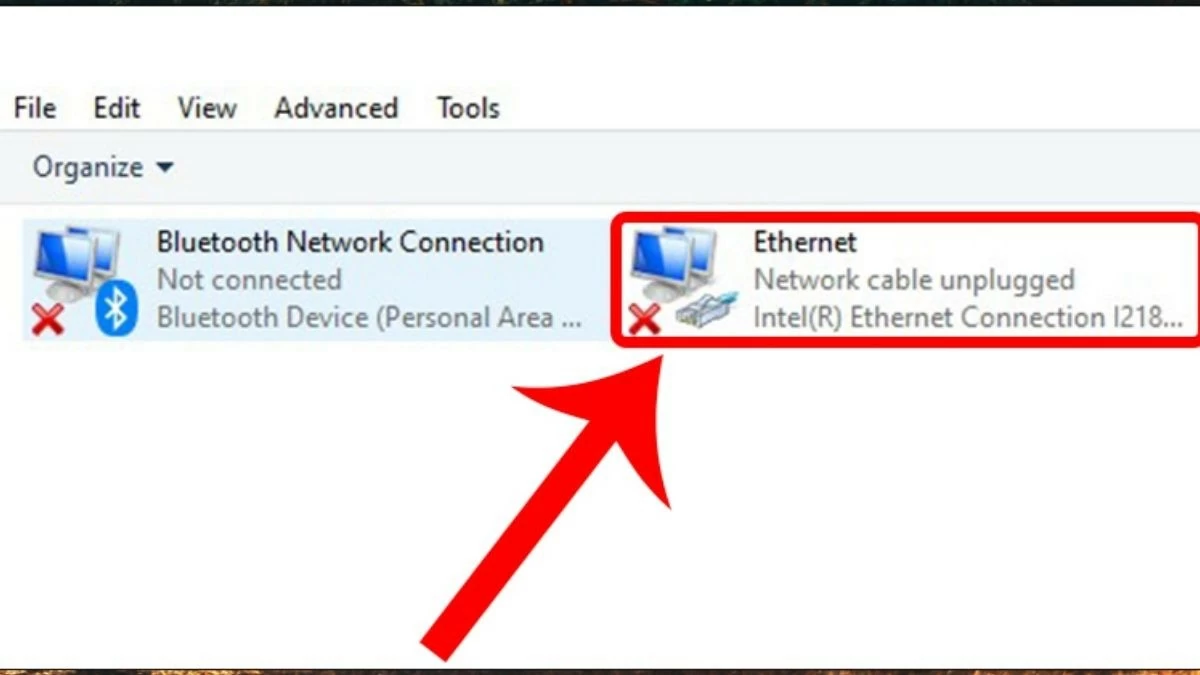 |
ជំហានទី 3: ជ្រើសរើស "Internet Protocol Version 4" នៅក្រោម Networking បន្ទាប់មកចុច "Properties "។
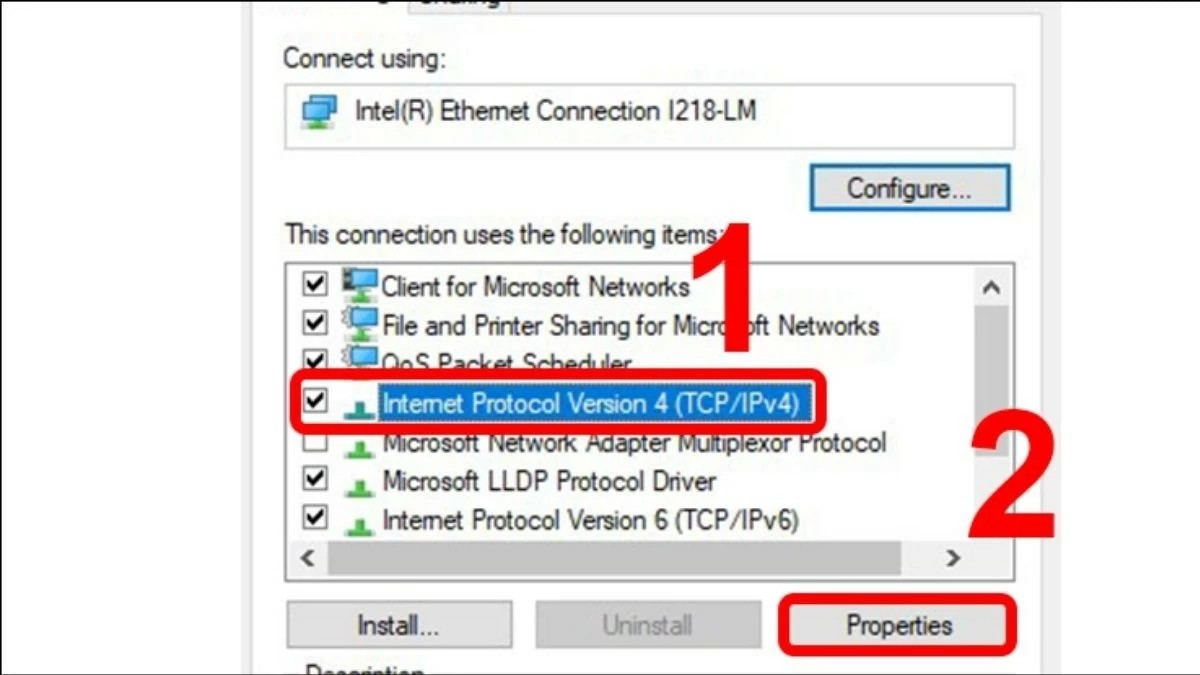 |
ជំហានទី 4: បង្អួចថ្មីមួយនឹងលេចឡើងដែលអ្នកត្រូវការដើម្បីបញ្ចូលសេចក្ដីលម្អិតដូចដែលបានបង្ហាញក្នុងរូបភាពបន្ទាប់មកចុចប៊ូតុងយល់ព្រមដើម្បីបញ្ចប់។
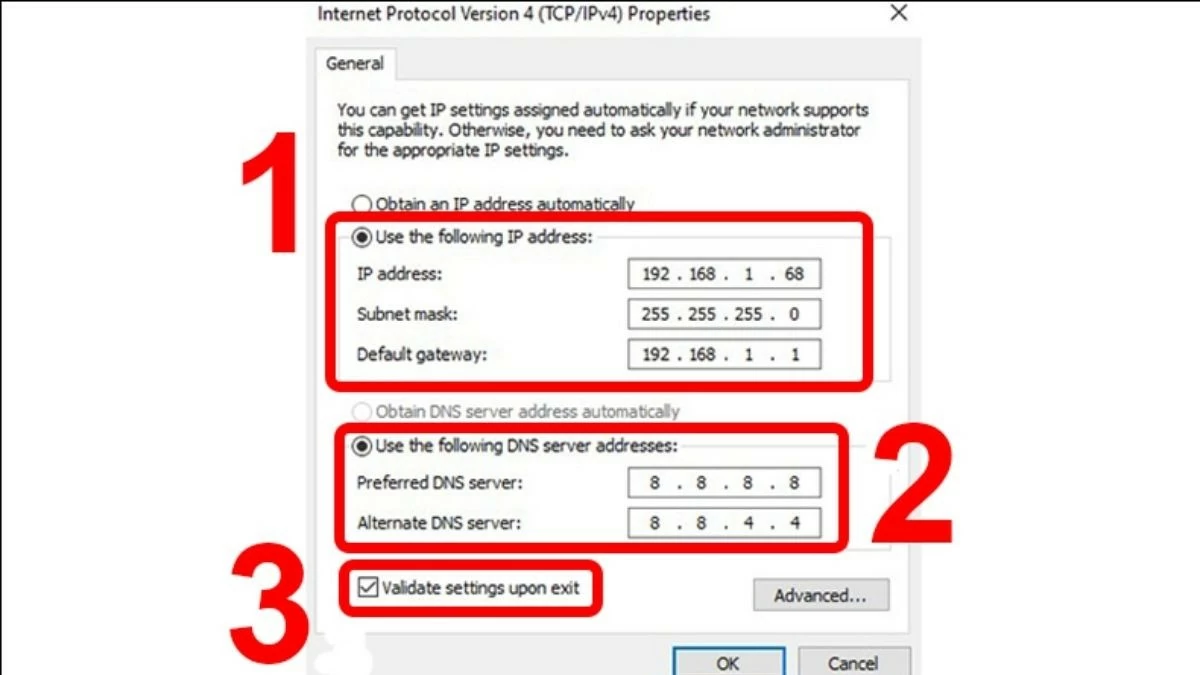 |
ការណែនាំសម្រាប់ការប្រើប្រាស់ពាក្យបញ្ជា DOS ដើម្បីចេញ IP ថាមវន្តឡើងវិញ
កំហុស "ការចូលប្រើមានកំណត់" នៅលើកុំព្យូទ័រយួរដៃ Wi-Fi អាចបណ្តាលមកពីជម្លោះអាសយដ្ឋាន IP ។ ដើម្បីជួសជុលវា អ្នកអាចប្រើពាក្យបញ្ជា "ipconfig" ដើម្បីទាញយកអាសយដ្ឋាន IP ថ្មីពីម៉ាស៊ីនមេ ដោយជួយជៀសវាងជម្លោះ IP និងបញ្ហាទាក់ទងនឹងការភ្ជាប់ Wi-Fi ។
ជំហានទី 1: បើកបង្អួចរត់ដោយចុចបន្សំគ្រាប់ចុច Windows + R បន្ទាប់មកវាយ "cmd" ។
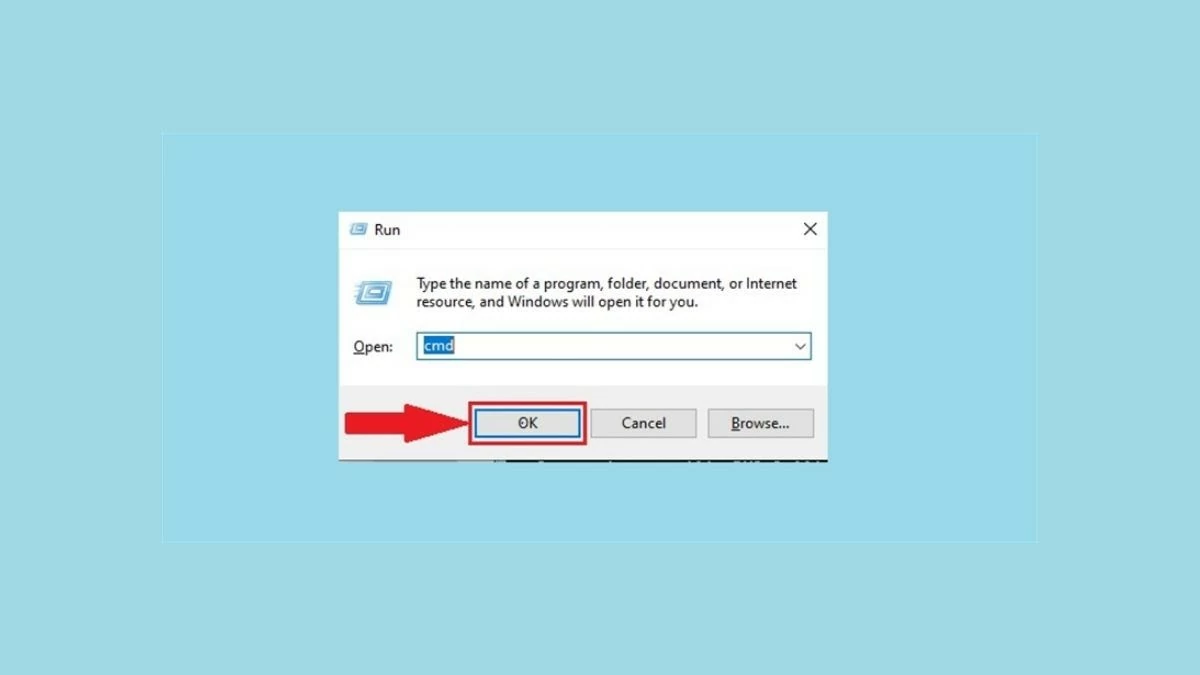 |
ជំហានទី 2: បង្អួច Command Prompt នឹងបើក បញ្ចូលពាក្យបញ្ជា "ipconfig" ហើយចុច Enter ដើម្បីប្រតិបត្តិ។
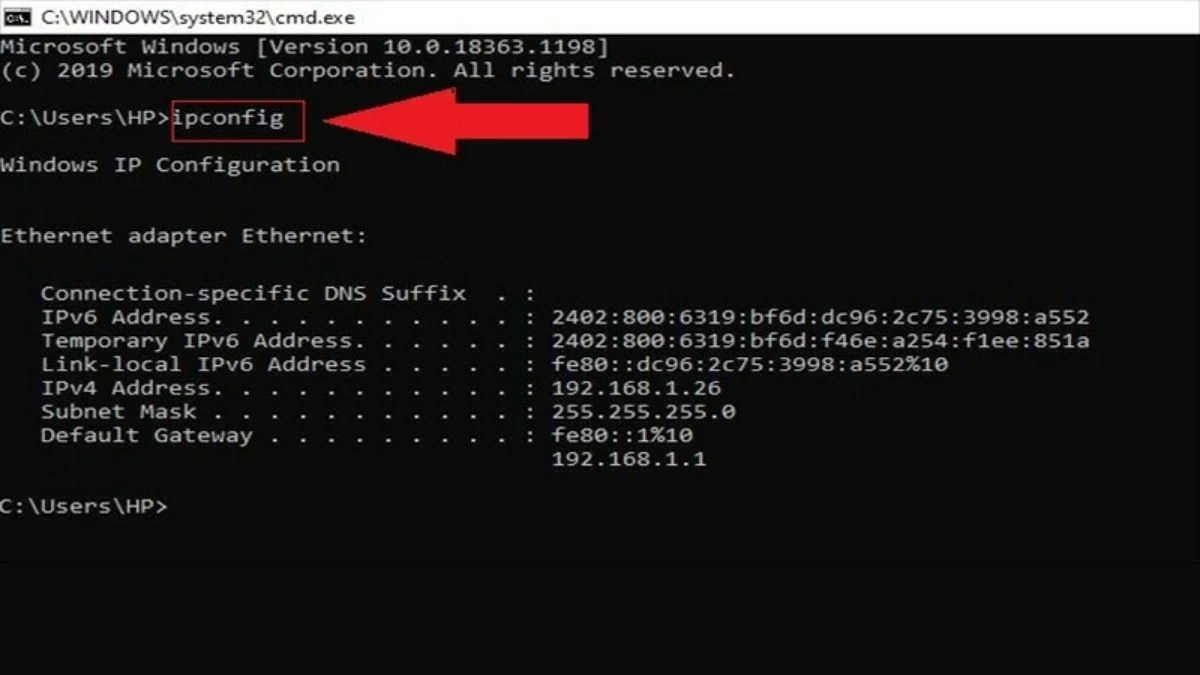 |
ជំហានទី 3: ដើម្បីកំណត់អាសយដ្ឋាន IP ឡើងវិញ វាយពាក្យបញ្ជា "ipconfig /release" ហើយចុច Enter ។
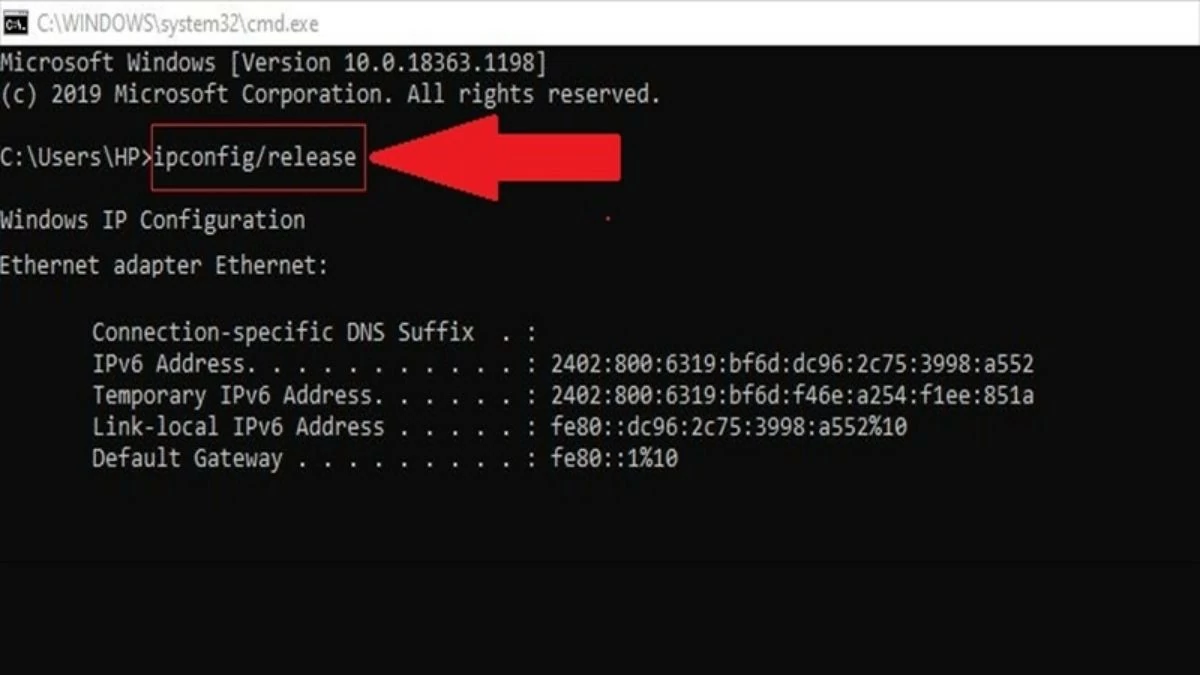 |
ជំហានទី 4: វាយពាក្យបញ្ជា "ipconfig /release" ហើយចុច Enter ដើម្បីកំណត់អាសយដ្ឋាន IP ឡើងវិញ។
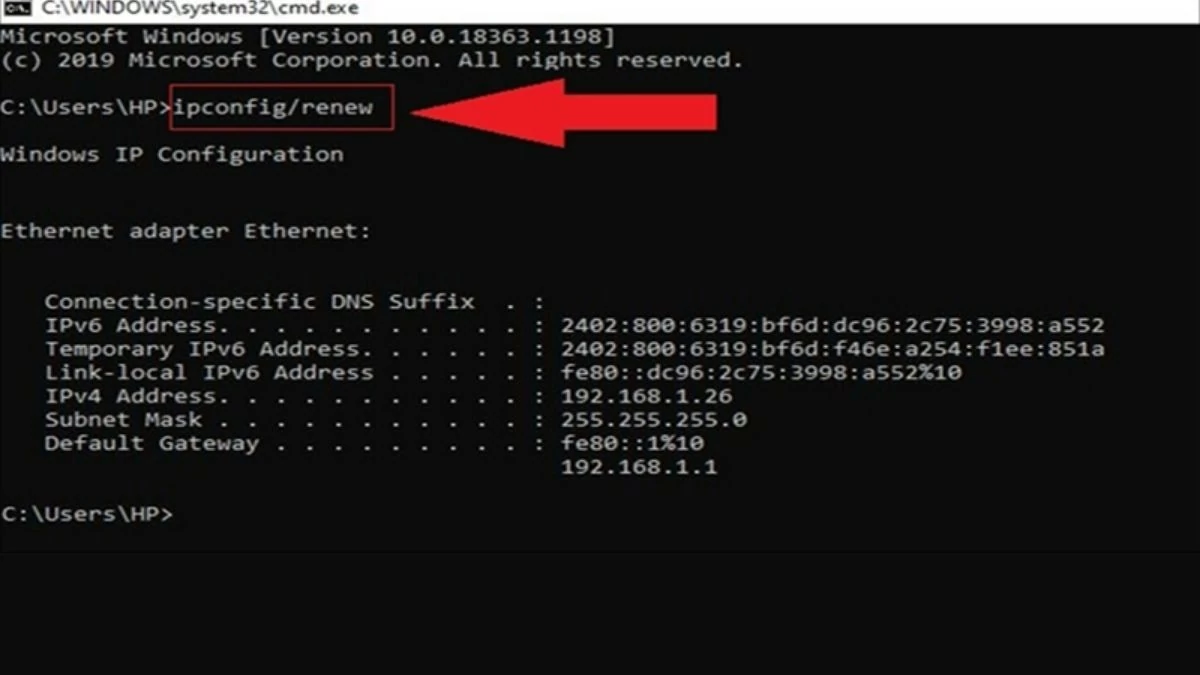 |
ការណែនាំសម្រាប់ពិនិត្យមើលកម្មវិធីបញ្ជាវ៉ាយហ្វាយ
មានហេតុផលជាច្រើនសម្រាប់កំហុស "ការចូលប្រើមានកំណត់" នៅពេលភ្ជាប់ទៅ Wi-Fi ។ ប្រសិនបើវិធីសាស្ត្រពីមុនមិនអាចដោះស្រាយបញ្ហាបានទេ អ្នកគួរតែពិនិត្យមើលកម្មវិធីបញ្ជា Wi-Fi ម្តងទៀត។ ការអាប់ដេតកំណែចុងក្រោយបំផុតរបស់ Driver អាចកាត់បន្ថយបញ្ហា Software និងធ្វើអោយដំណើរការរបស់ Laptop ប្រសើរឡើង។
ជំហានទី 1: ចូលប្រើកម្មវិធីគ្រប់គ្រងឧបករណ៍តាមរយៈចំណុចប្រទាក់គ្រប់គ្រងកុំព្យូទ័រ។
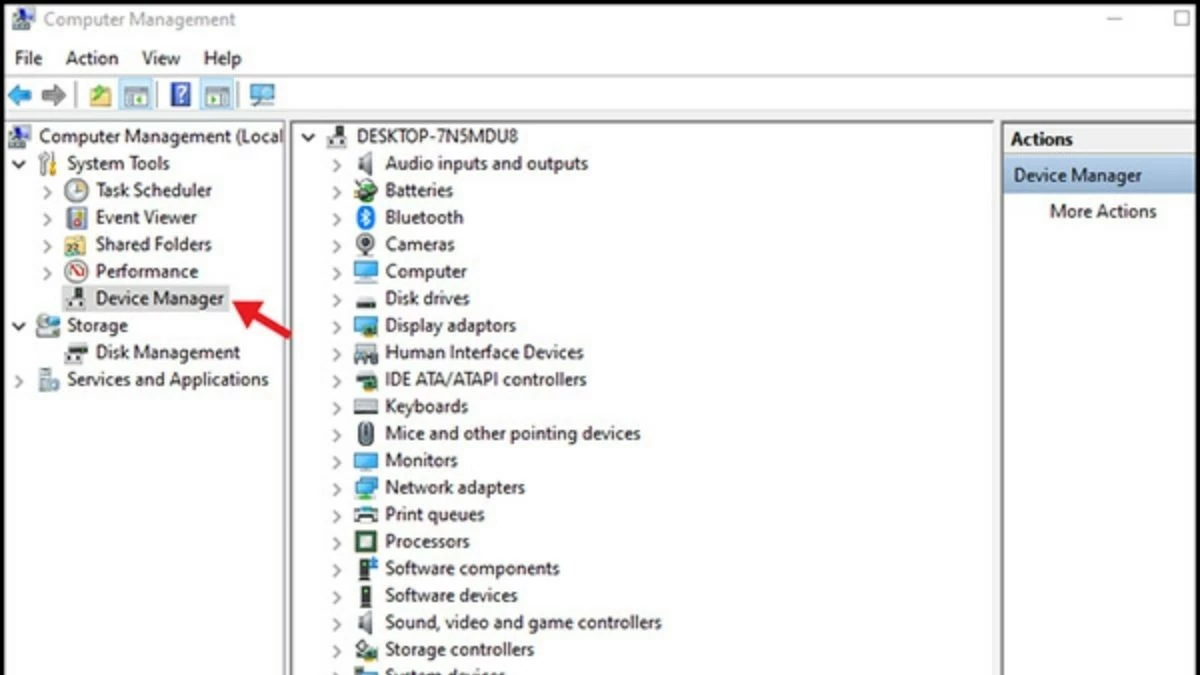 |
ជំហានទី 2: ជ្រើសរើស "Realtek PCIe GBE Family Controller" ។
ជំហានទី 3៖ ចុចកណ្ដុរស្ដាំលើ "លក្ខណសម្បត្តិ" ដើម្បីពិនិត្យមើល ធ្វើបច្ចុប្បន្នភាព ឬដំឡើងកំណែកម្មវិធីបញ្ជា។
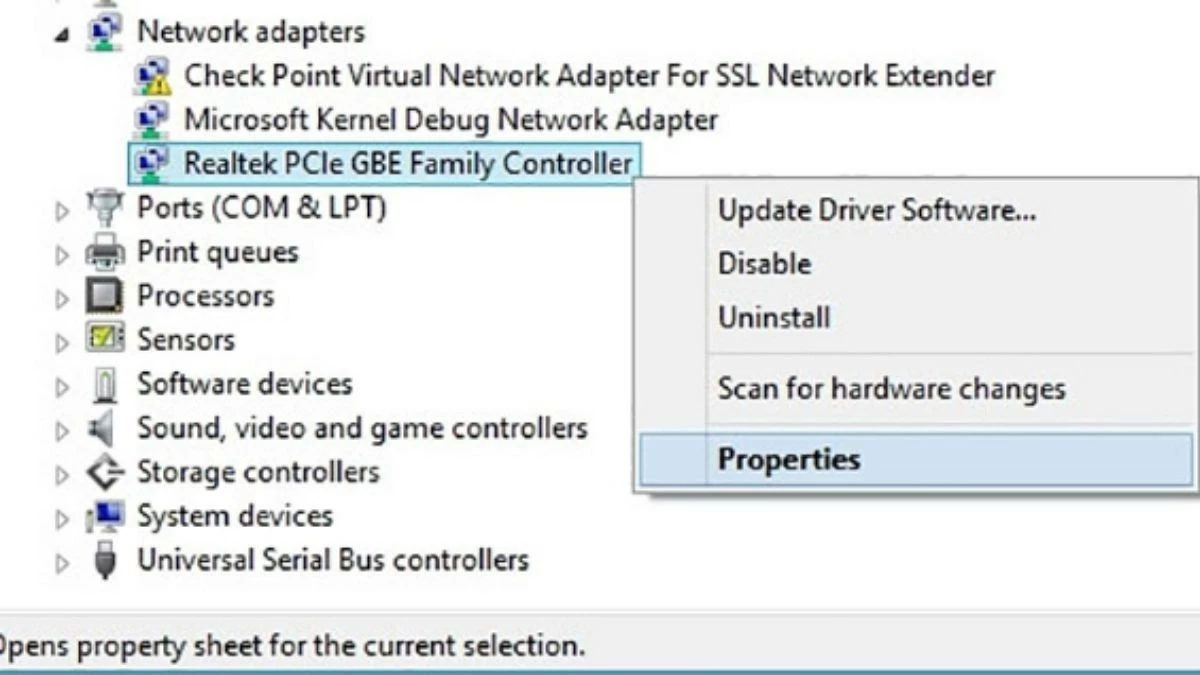 |
សេចក្តីណែនាំសម្រាប់កំណត់ TCP/IP Stack ឡើងវិញ
នៅពេលដែលអ្នកបានកំណត់មូលហេតុនៃកំហុស "ការចូលប្រើមានកំណត់" នៅលើ Wi-Fi របស់កុំព្យូទ័រយួរដៃរបស់អ្នក អ្នកត្រូវរកវិធីដើម្បីជួសជុលវា។ វិធីសាស្រ្តមួយគឺដើម្បីកំណត់ TCP/IP Stack ឡើងវិញ។ នេះជារបៀបធ្វើវានៅលើ Windows 10 ឬ Windows 11៖
ជំហានទី 1: ស្វែងរក "powershell" នៅក្នុង Start menu ហើយជ្រើសរើស "Run as Administrator"។
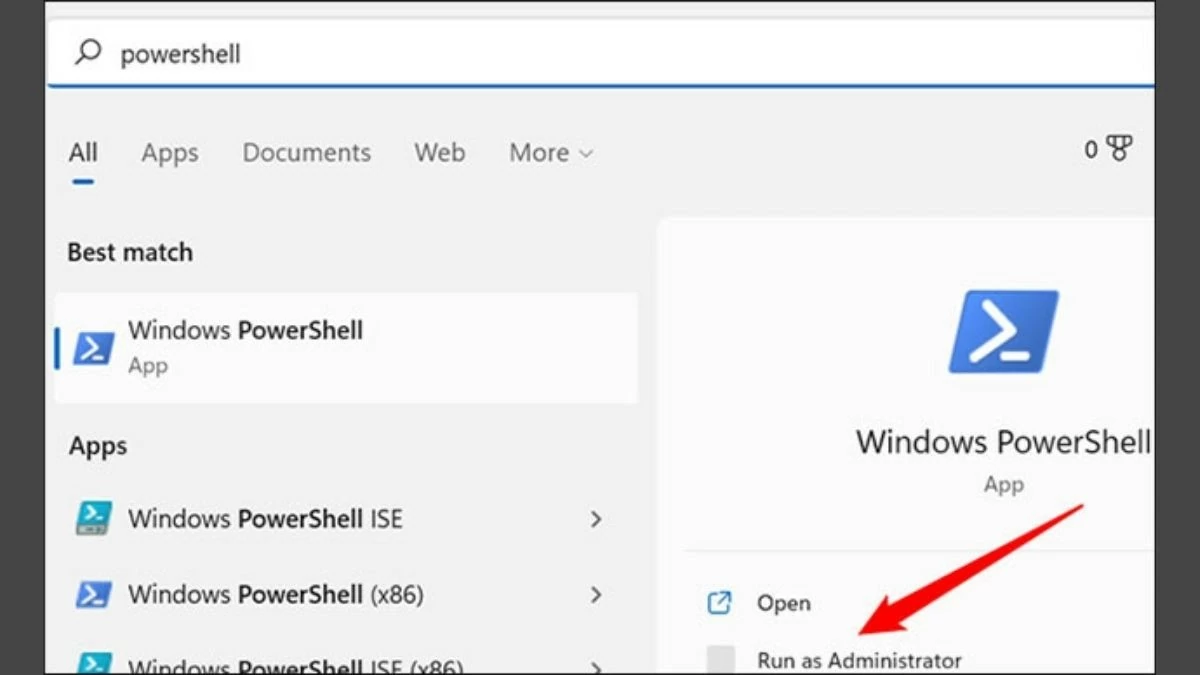 |
ជំហានទី 2 ៖ នៅពេលដែលចំណុចប្រទាក់ Windows Powershell បើក វាយពាក្យបញ្ជា `netsh int ip reset` ហើយចុច Enter ។
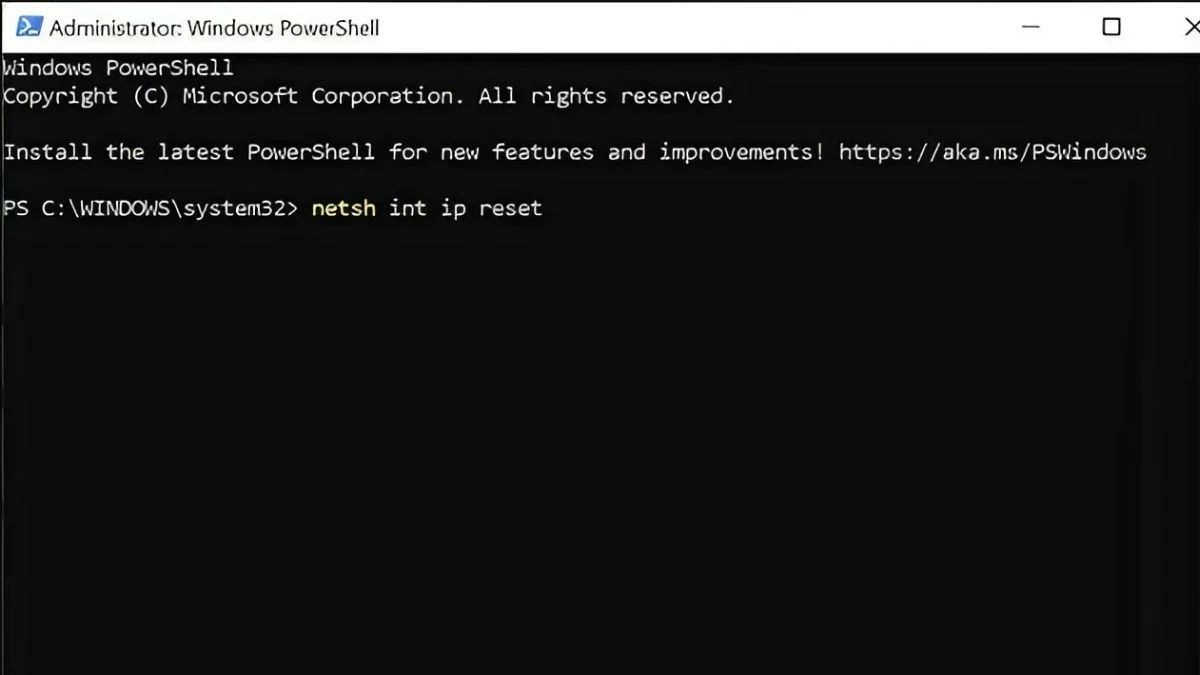 |
ជំហានទី 3 ៖ ប្រសិនបើជោគជ័យ អ្នកនឹងឃើញសារ “Resetting, OK!” នៅលើអេក្រង់។ បន្ទាប់ពីនោះ គ្រាន់តែចាប់ផ្តើមឧបករណ៍របស់អ្នកឡើងវិញ ហើយពិនិត្យមើលការតភ្ជាប់បណ្តាញ ដើម្បីមើលថាតើវាដំណើរការបានត្រឹមត្រូវដែរឬទេ។
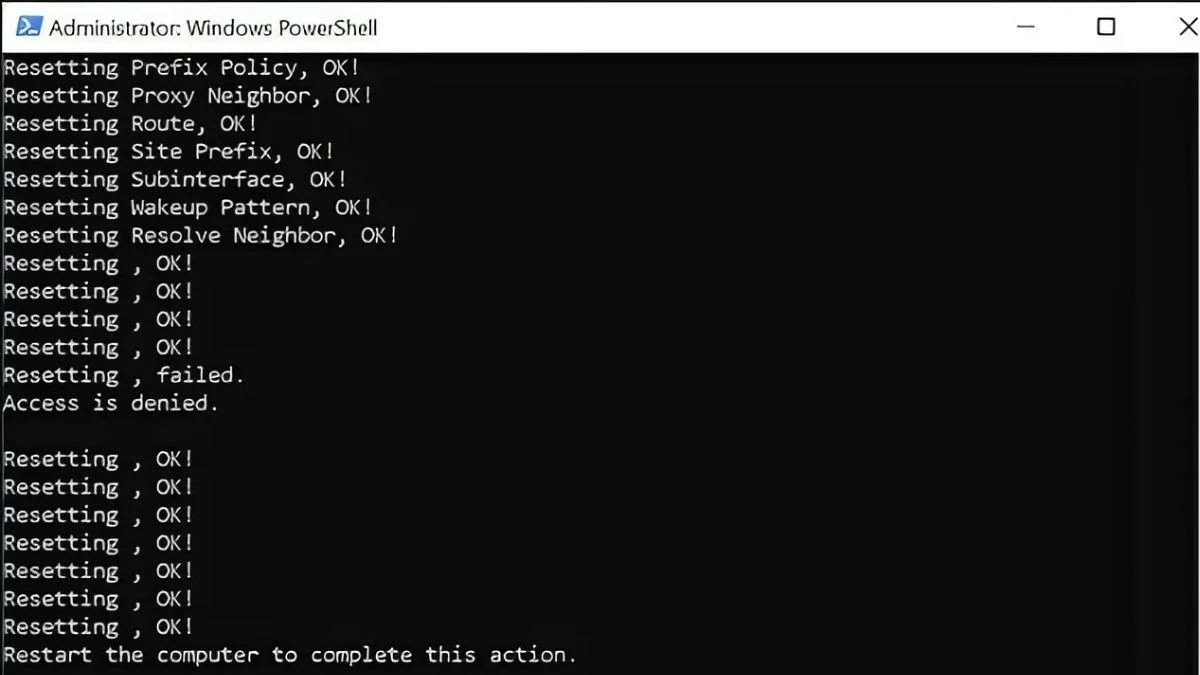 |
ខាងលើគឺជាព័ត៌មានអំពីមូលហេតុនៃកំហុស "ការចូលប្រើមានកំណត់" នៅលើកុំព្យូទ័រយួរដៃ Wi-Fi និងដំណោះស្រាយលម្អិត។ សូមរក្សាទុកវាជាឯកសារយោង ហើយអនុវត្តនៅពេលចាំបាច់សម្រាប់កុំព្យូទ័រយួរដៃរបស់អ្នក។
ប្រភព៖ https://baoquocte.vn/6-cach-khac-phuc-wifi-laptop-bi-loi-cham-than-limited-access-sieu-de-283124.html


![[រូបថត] ពិធីបិទមហាសន្និបាតលើកទី១៨ គណៈកម្មាធិការបក្សទីក្រុងហាណូយ](https://vphoto.vietnam.vn/thumb/1200x675/vietnam/resource/IMAGE/2025/10/17/1760704850107_ndo_br_1-jpg.webp)











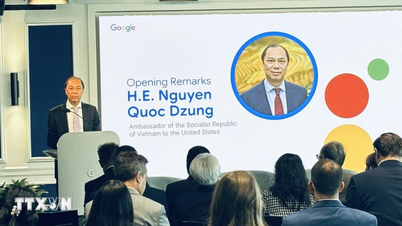













![[រូបថត] កាសែត Nhan Dan សម្ពោធរឿង “មាតុភូមិក្នុងបេះដូង៖ ភាពយន្តប្រគុំតន្ត្រី”](https://vphoto.vietnam.vn/thumb/1200x675/vietnam/resource/IMAGE/2025/10/16/1760622132545_thiet-ke-chua-co-ten-36-png.webp)












































































Kommentar (0)